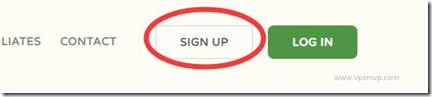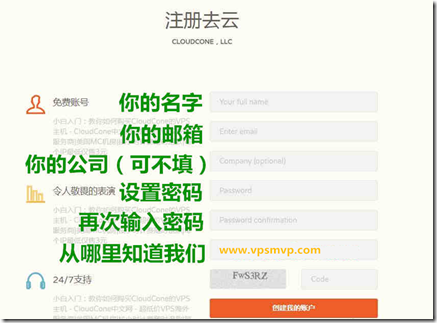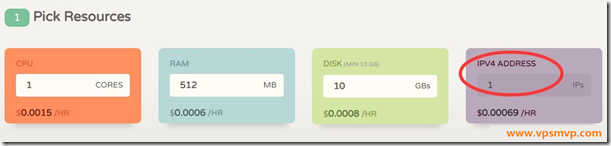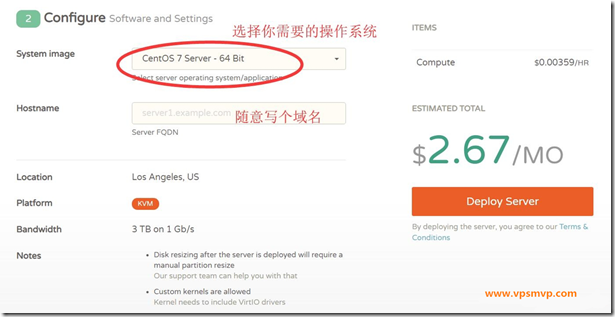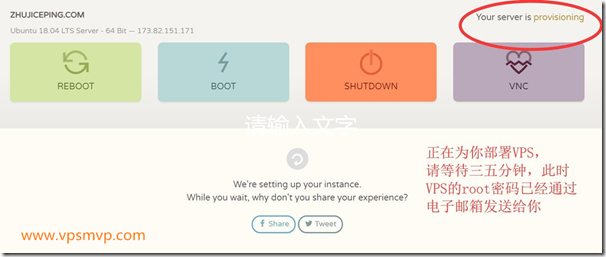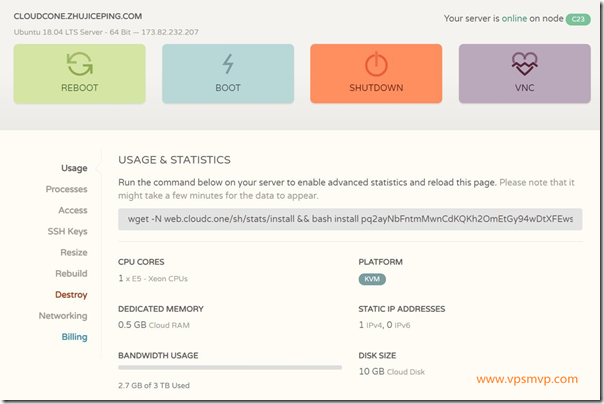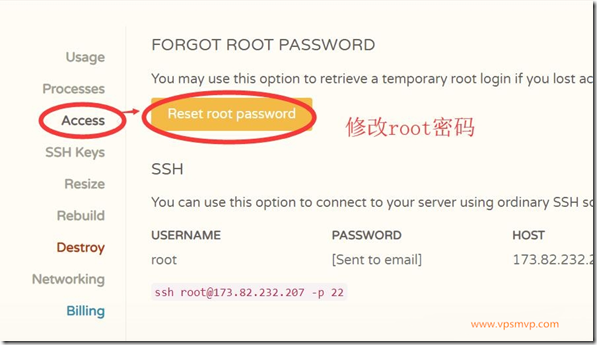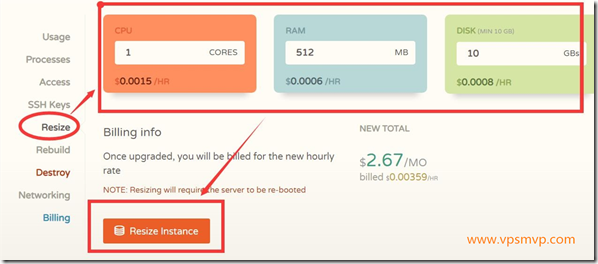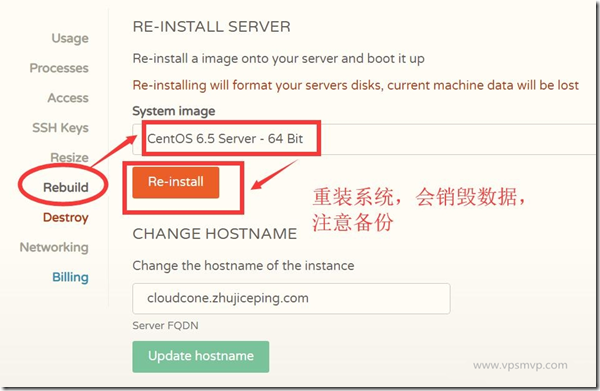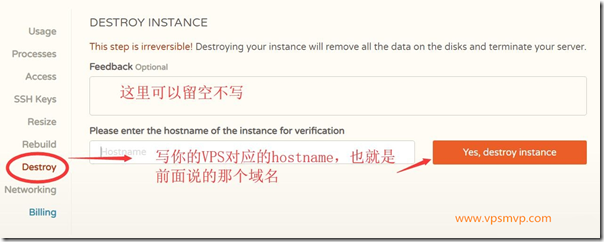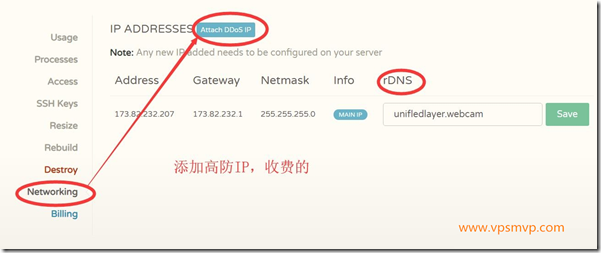國外CloudCone vps主機購買使用中文完全教程
Cloudcone採用kvm虛擬架構,數據中心為洛杉磯MC機房,國內電信和聯通均實現了直連,但近期國內各地表現有明顯差異;
另外,商家支持按小時付款,即年付後不喜歡可以刪除,退款到餘額。
商家支持支付寶等常規付款方式。另外,如果做網站,可以額外增加每月2美元,升級到1Tbps的防護能力。
2020年8月17日更新 促銷特價高配置VPS
特價VPS,免費支持:AnyCast DNS、Automated Backups、Snapshots
2G 1核 60G 5T/月 $15/年 鏈接
洛杉磯MC機房,硬盤全部採用RAID-10 SSD,KVM虛擬架構,目前商家已經更換COM.CN域名,可以正常訪問了。相信Cloudcone以後會逐步完善好滿足更多中國用戶需求。
洛杉磯mc機房SSD硬盤 超低價優惠vps 值得擁有!
國外CloudCone VPS主機購買使用中文完全教程
第一步,打開網站:https://cloudcone.com/
第二步,頂部右上角有個非常明顯的「sign up」按鈕,點擊下開始註冊流程吧:
第三步,註冊界面,需要填寫的信息如下,大家一一對應吧,電子郵箱是最重要的,用來接收VPS開通時候給你發的root密碼,忘記賬號的時候還可以通過郵箱找回密碼:
第四步,進入後台,頂部就是具體的產品分類等,要買VPS的點擊「Compute」,然後「Create New」點擊開VPS
CPU、RAM(內存)、Disk(硬盤),都是可以調整的,要多少自己添加或者削減,IP低至沒辦法改動,
第五步,選擇你需要的操作系統,hostname不要緊可以隨便寫,然後點擊「Deploy Serve」開始部署,
下面就是在部署VPS的界面,需要等待:
返回後台首頁界面,看到的是正在部署的情況:
第五步,如果已經部署好了,顯示的是綠色的「Active」,通過「manage」進入可以管理VPS界面:
修改root密碼:
調整VPS配置:
重裝系統:
刪除銷毀VPS:
添加高防IP:
每個VPS開通之後,你的電子郵箱裏面都會收到具體的信息,通過這些信息使用SSH方式就可以進行登錄VPS進行管理了!
cloudcone促銷活動介紹
cloudcone本次限量促銷,1核CPU、2內存、60GB硬盤、5TB月流量、1Gbps端口、1個ipv4、3個ipv6、KVM虛擬化,美國洛杉磯CN2 GT線路,15美元/年,
cloudcone 相關文章:
 VPSMVP部落 - 便宜VPS|VPS優惠|VPS測評|美國VPS|VPS教程
VPSMVP部落 - 便宜VPS|VPS優惠|VPS測評|美國VPS|VPS教程